win10系統不能停用directdraw的處理操作步驟
- 王林轉載
- 2024-03-27 11:51:051390瀏覽
在使用Win10系統時,有時候會遇到無法停用DirectDraw的情況,這可能會影響一些遊戲或軟體的正常運作。不過,不用擔心! php小編子墨為您提供了詳細的處理操作步驟,讓您輕鬆解決此問題。接下來,我們將一步步指導您如何進行操作,讓您的系統恢復正常!
1、在Win10系統桌面上,開始功能表。右鍵,運行。如圖:
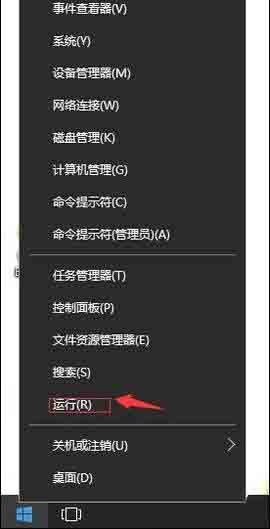
2、輸入regedit,再確定。如圖所示:
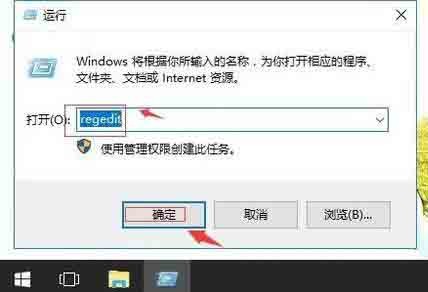
3、在登錄編輯器中展開定位HKEY_LOCAL_MACHINESYSTEMCurrentControlSetControlGraphicsDriversDCI。在右側找到Timeout。如圖:
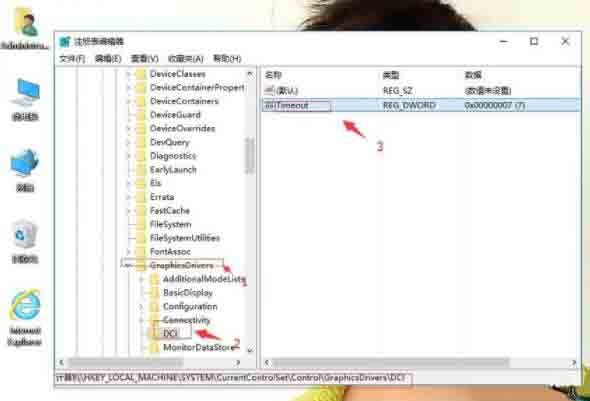
4、右鍵,修改。如圖:
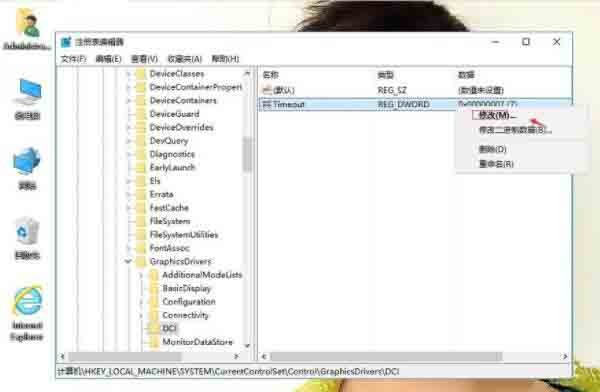
5、把數值改為0。再按一下確定。然後重啟計算機即可生效。如圖:
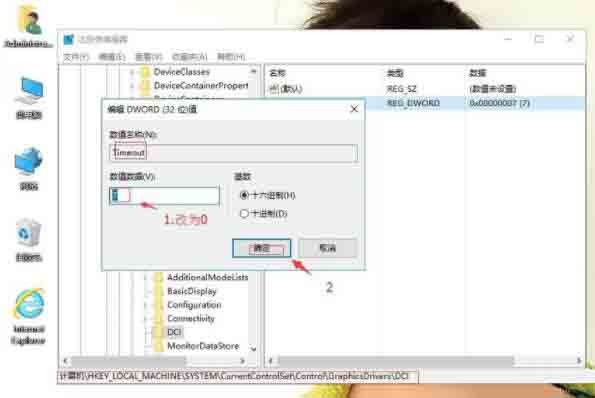
以上是win10系統不能停用directdraw的處理操作步驟的詳細內容。更多資訊請關注PHP中文網其他相關文章!
陳述:
本文轉載於:zol.com.cn。如有侵權,請聯絡admin@php.cn刪除

